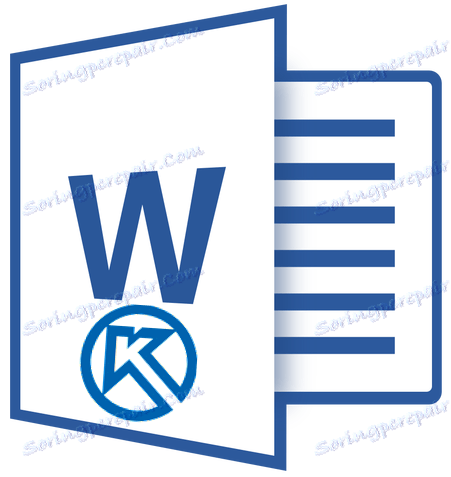Vstavljanje fragmenta iz Compass v Microsoft Word
Program Compass-3D je računalniško podprt dizajn (CAD) sistem, ki zagotavlja veliko možnosti za oblikovanje in oblikovanje projektne in projektne dokumentacije. Ta izdelek je ustvaril domači razvijalec, zakaj je to posebej priljubljeno v državah CIS.
Compass 3D - program za risanje
Nič manj priljubljena in po vsem svetu je urejevalnik besedil Word, ki ga je ustvaril Microsoft. V tem kratkem članku bomo obravnavali temo, ki se nanaša na oba programa. Kako vstaviti fragment iz kompasa v Word? To vprašanje postavljajo številni uporabniki, ki pogosto delajo v obeh programih, v tem članku pa bomo odgovorili.
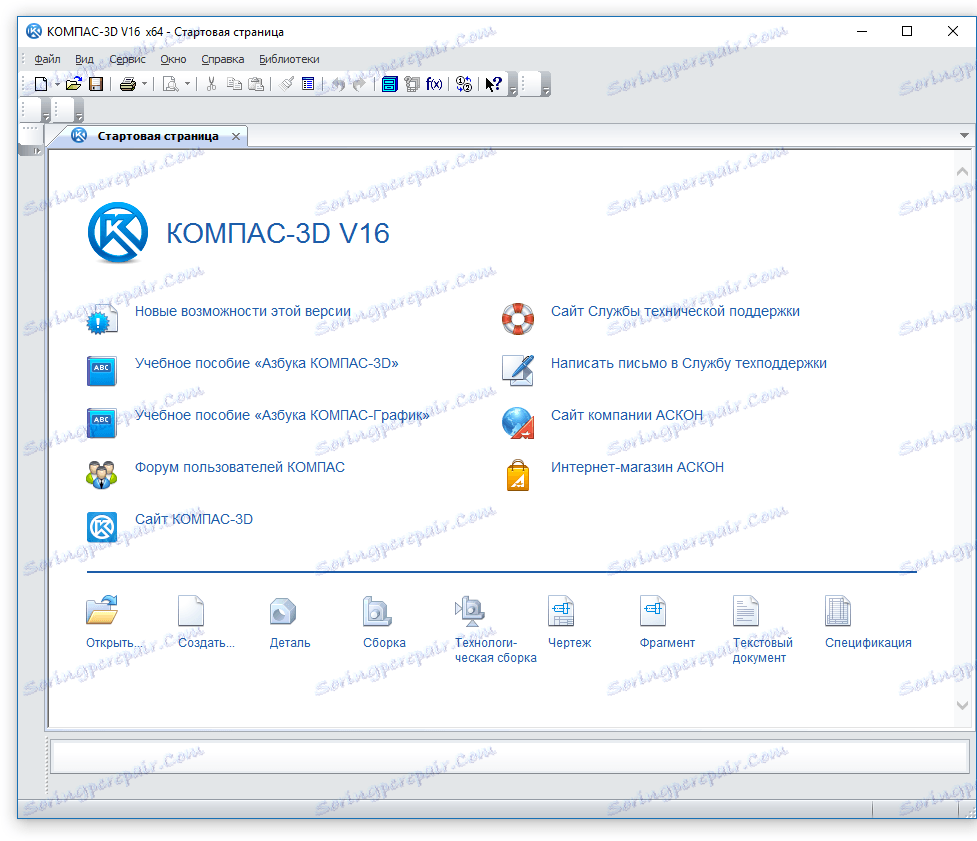
Lekcija: Kako vstaviti tabelo Word v predstavitev
Če pogledamo naprej, pravimo, da lahko vstavite ne samo fragmente v Word, temveč tudi risbe, modele in podrobnosti, ustvarjene v sistemu Compass-3D. Vse to lahko storite na tri različne načine, vsakega od njih bomo opisali spodaj, in sicer od preprostega do zapletenega.
Lekcija: Kako uporabljati Compass-3D
Vsebina
Vstavite predmet brez nadaljnjega urejanja
Najlažji način vstavljanja predmeta je ustvariti posnetek zaslona in ga dodati v Word kot običajno sliko (sliko), ki ni mogoče urejati, kot objekt iz Compass-a.
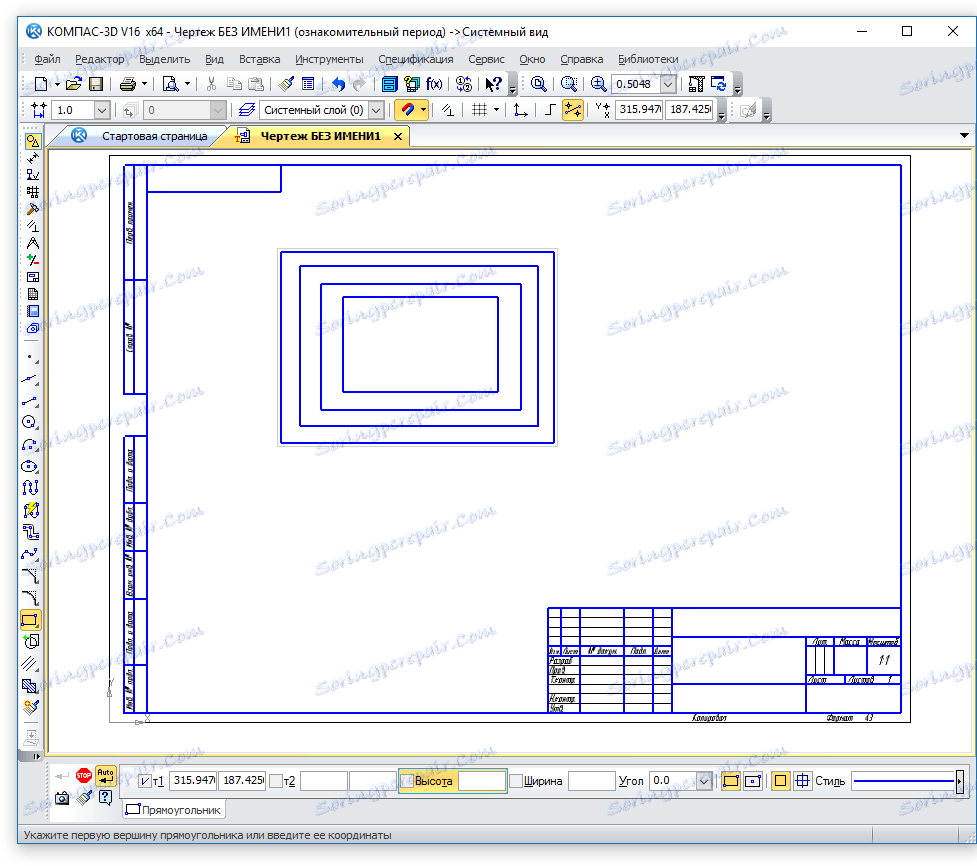
1. V oknu Compass-3D naredite posnetek zaslona z objektom. Če želite to narediti, naredite nekaj od tega:
- pritisnite tipko "PrintScreen" na tipkovnici, odprite urejevalnik grafike (na primer Paint ) in prilepite sliko iz odložišča vanj ( CTRL + V ). Shranite datoteko v obliki, ki je primerna za vas;
- uporabite program za ustvarjanje posnetkov zaslona (na primer "Posnetki zaslona na Yandex Disk" ). Če v računalniku nimate nameščenega takega programa, vam bo naš članek pomagal izbrati pravega.
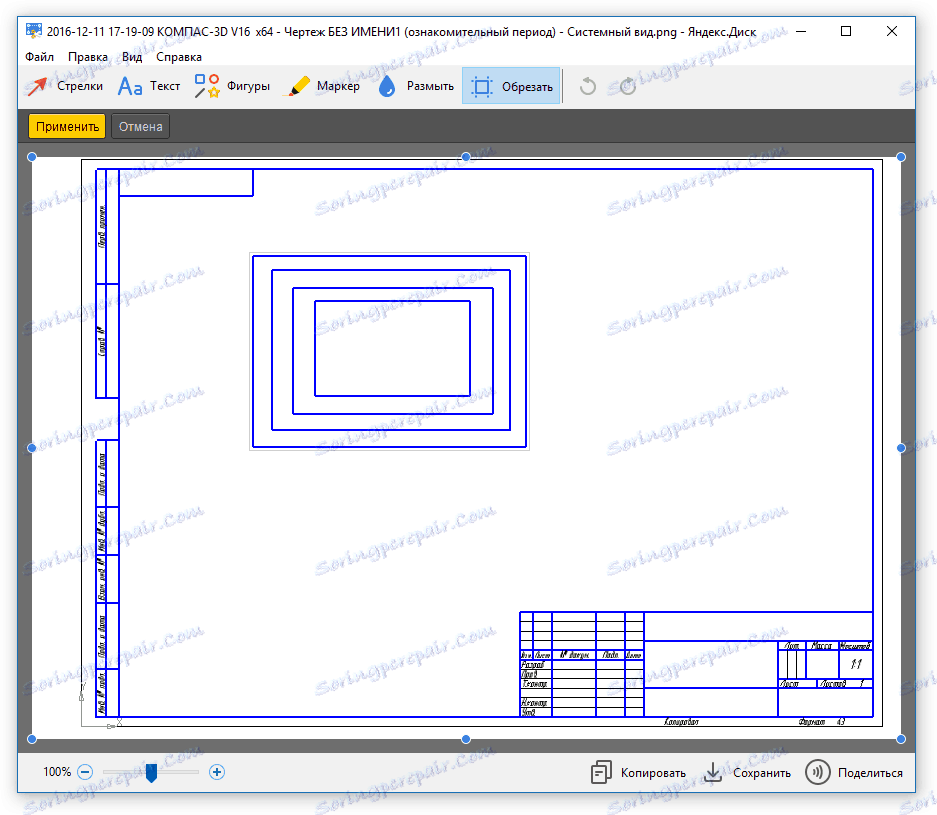
Programi za ustvarjanje posnetkov zaslona
2. Odprite Word, kliknite na mesto, kamor želite vstaviti predmet iz kompasa v obliki shranjene posnetke zaslona.
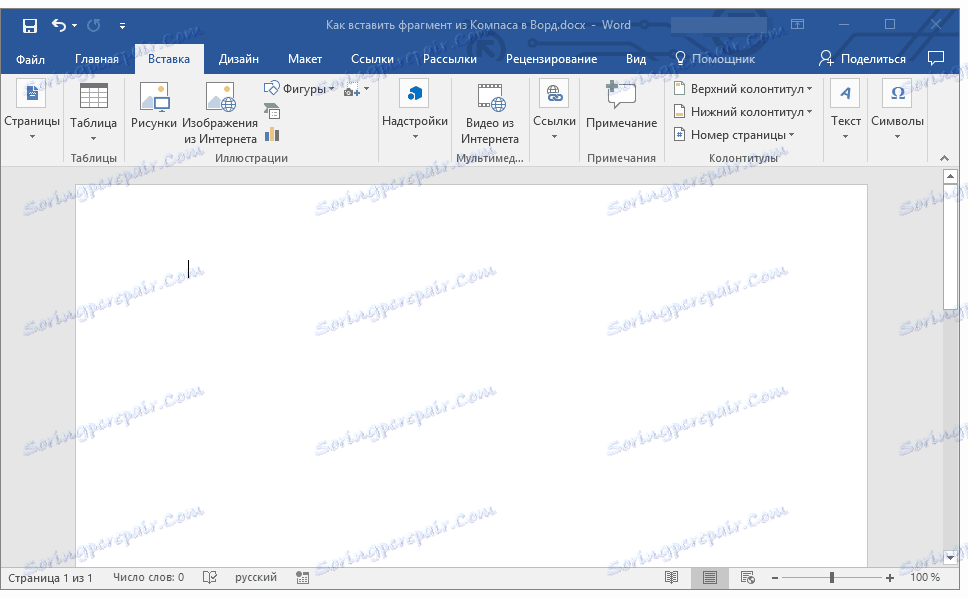
3. Na kartici »Vstavi« kliknite gumb »Risbe« in izberite sliko, ki ste jo shranili v oknu raziskovalca.
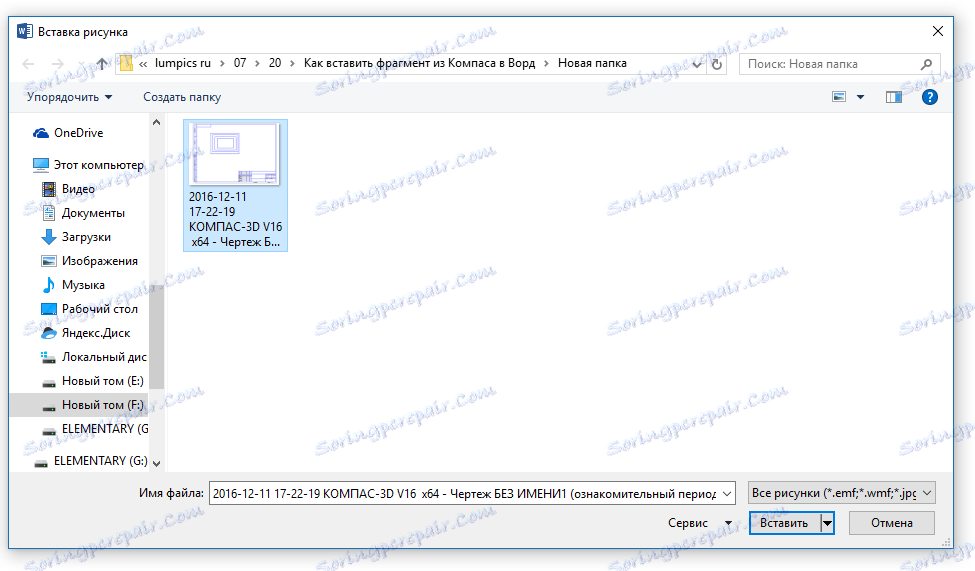
Lekcija: Kako vstaviti sliko v Wordu
Po potrebi lahko urejate vstavljeno sliko. Kako narediti to, si lahko preberete v članku, ki ga vsebuje zgornja povezava.
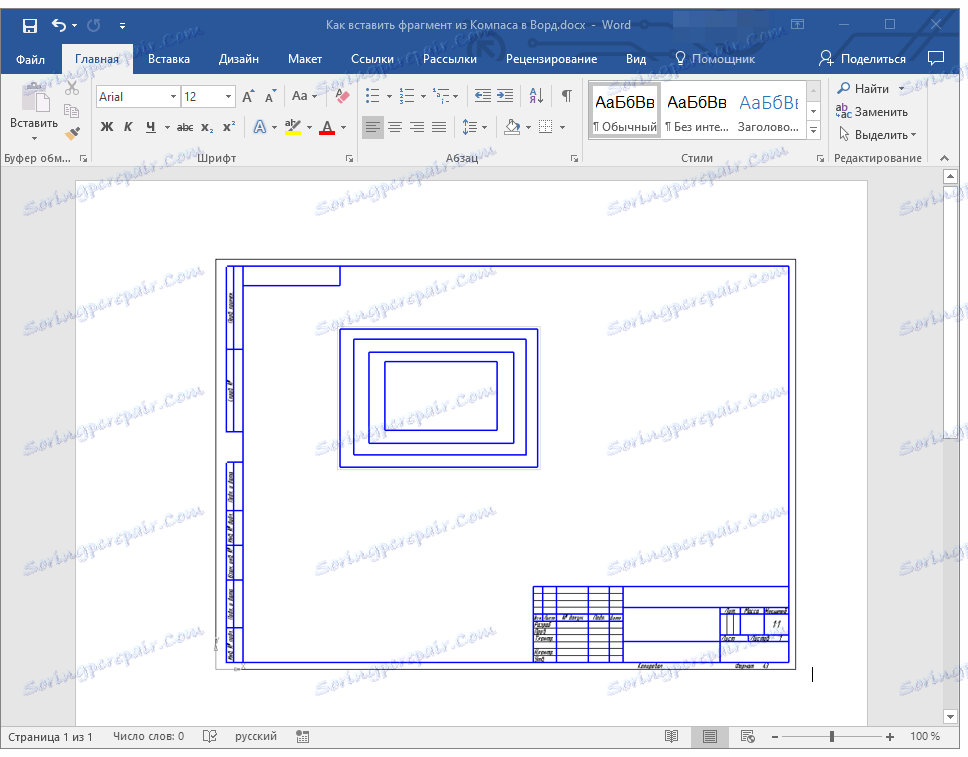
Vstavljanje predmeta v obliki slike
Kompas-3D vam omogoča, da shranite fragmente, ki ste jih ustvarili v obliki grafičnih datotek. Pravzaprav je to priložnost, ki jo lahko uporabite za vstavljanje predmeta v urejevalnik besedil.
1. Pojdite v meni "File" v programu Compass, izberite "Save As" in izberite ustrezno vrsto datoteke (JPEG, BMP, PNG).
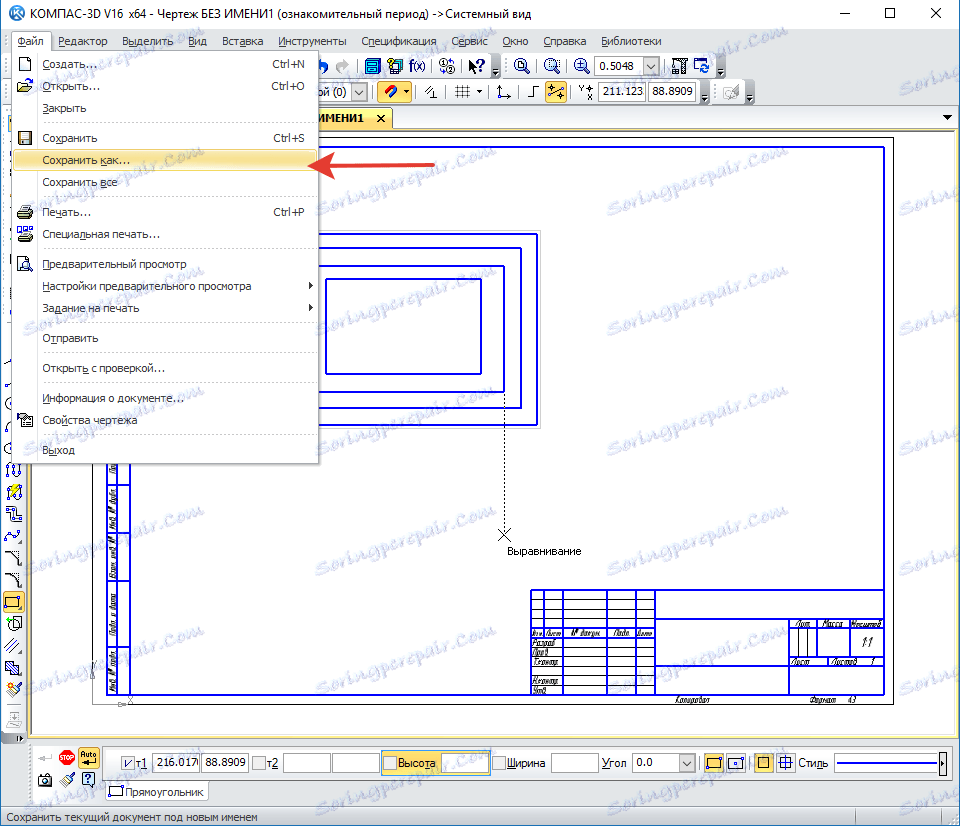
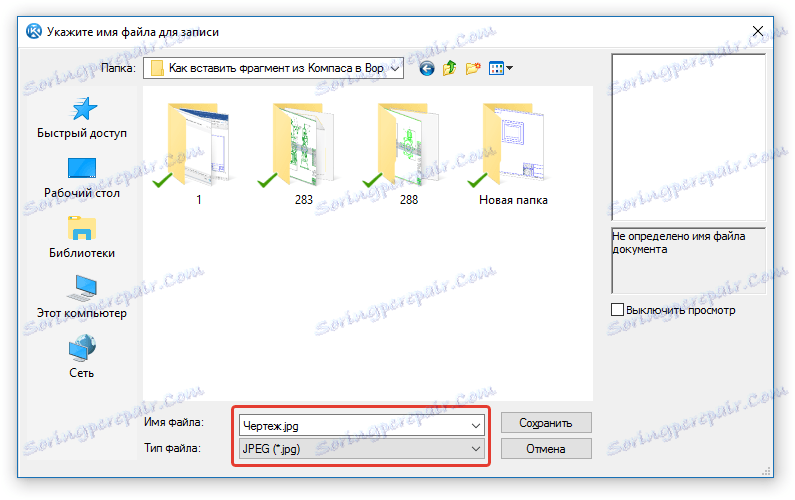
2. Odprite Word, kliknite na mesto, kjer želite dodati predmet, in vstavite sliko na enak način, kot je opisano v prejšnjem odstavku.
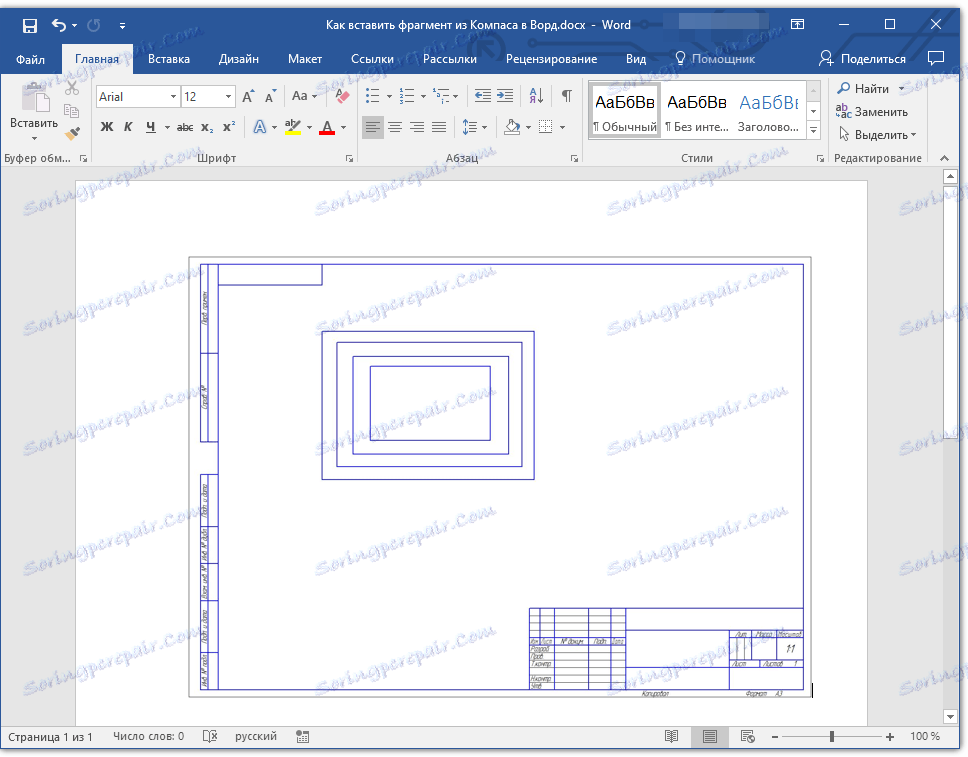
Opomba: ta metoda tudi izključuje možnost urejanja vstavljenega predmeta. To pomeni, da ga lahko spremenite, kot katera koli risba v Wordu, vendar je ne morete urediti kot fragment ali risbo v Compassu.
Prilepite z urejanjem
In še vedno obstaja način, s katerim lahko vstavite fragment ali risbo iz Compass-3D v Word na enak način, kot je v CAD-programu. Objekt bo na voljo za urejanje neposredno v urejevalniku besedil, natančneje bo odprt v ločenem oknu Compass.
Prilepite z urejanjem
In še vedno obstaja način, s katerim lahko vstavite fragment ali risbo iz Compass-3D v Word na enak način, kot je v CAD-programu. Objekt bo na voljo za urejanje neposredno v urejevalniku besedil, natančneje bo odprt v ločenem oknu Compass.
1. Shranite predmet v standardni format Compass-3D.
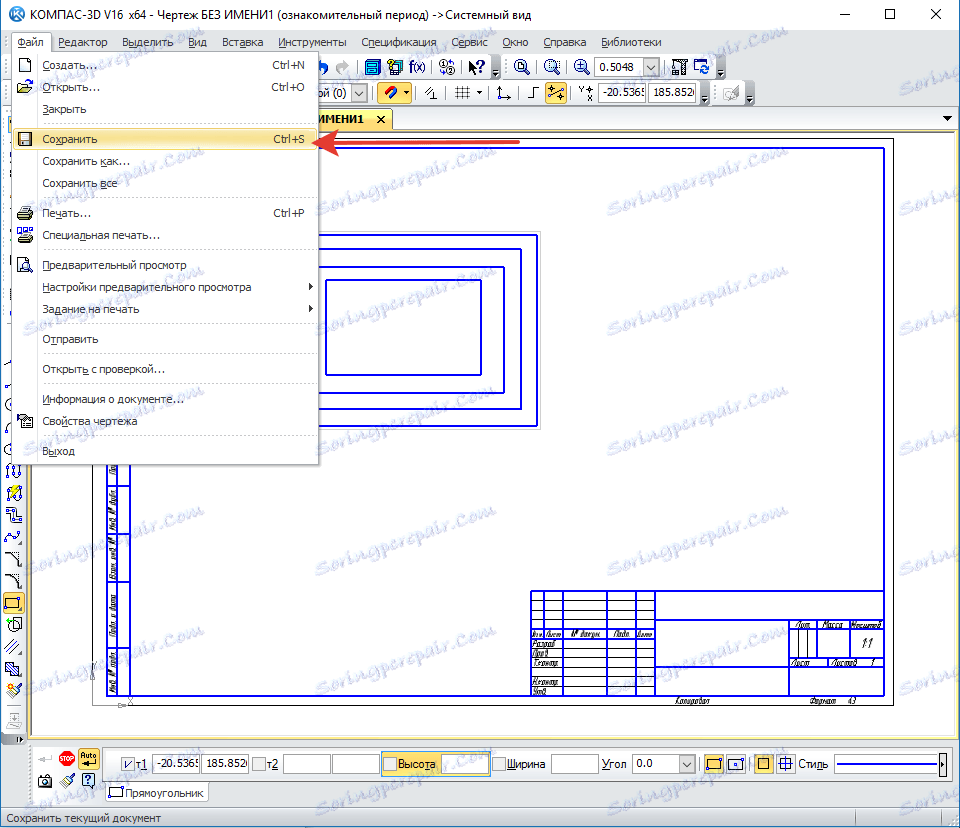
2. Pojdite na Word, kliknite na želeno mesto na strani in preklopite na zavihek "Vstavi" .
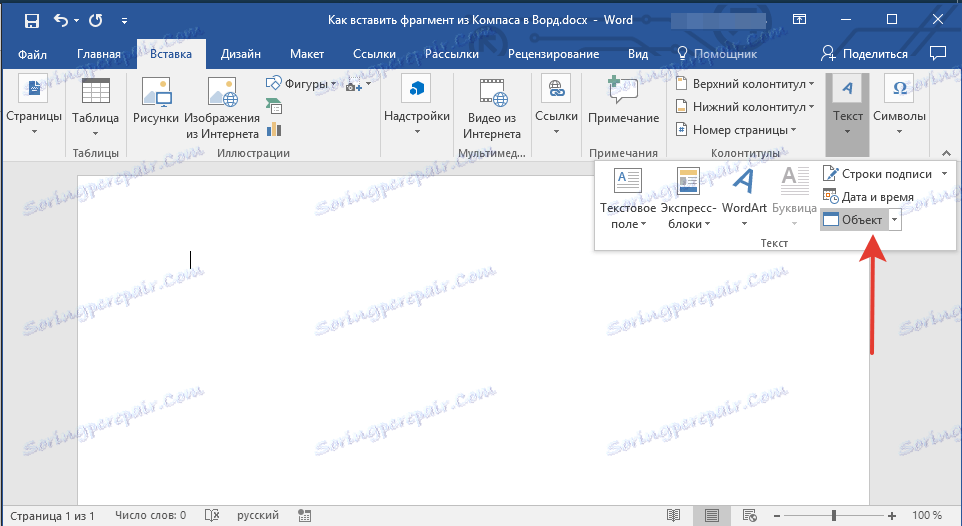
3. Kliknite gumb "Object", ki se nahaja na orodni vrstici za hitri dostop. Izberite element »Ustvari iz datoteke« in kliknite »Prebrskaj« .
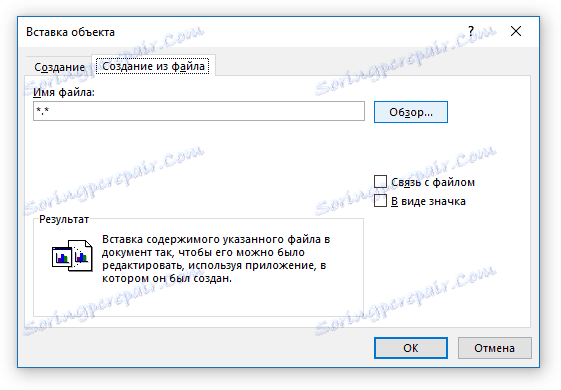
4. Pomaknite se do mape, ki vsebuje kompas, ustvarjen v kompasu, in ga izberite. Kliknite V redu .
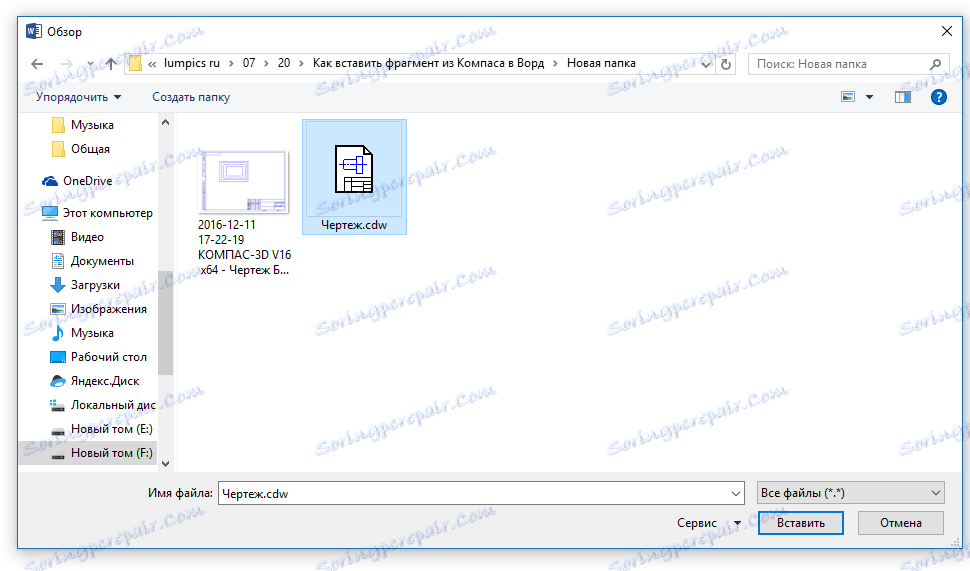
Kompass 3D se odpre v okolju Vord, zato lahko po potrebi uredite vstavljeni fragment, risbo ali del, ne da bi zapustili urejevalnik besedil.
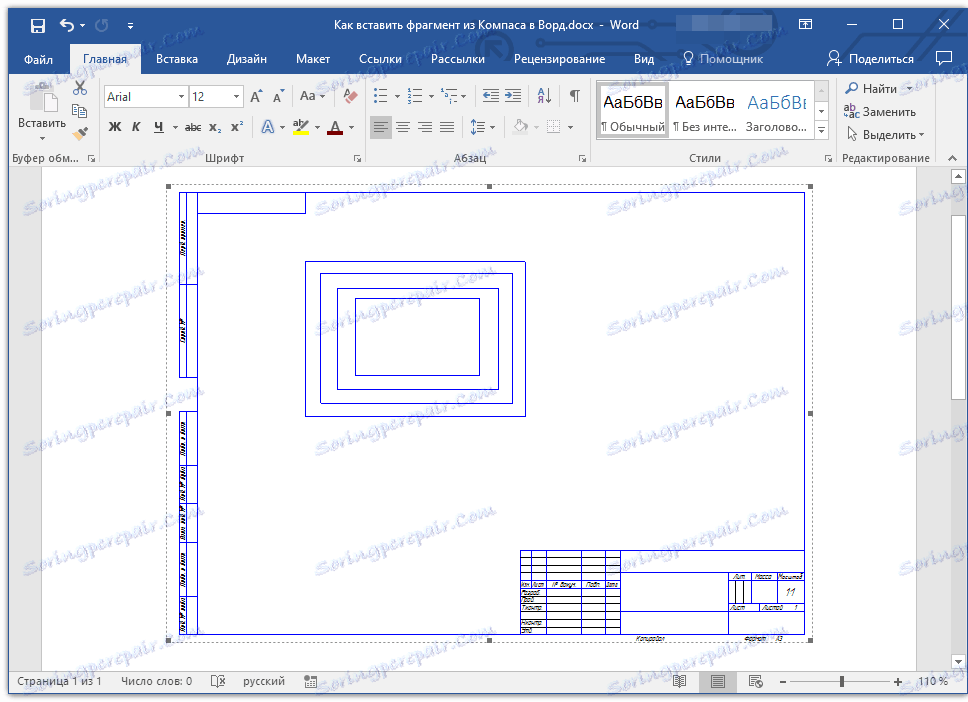
Lekcija: Kako Draw v Compass 3D
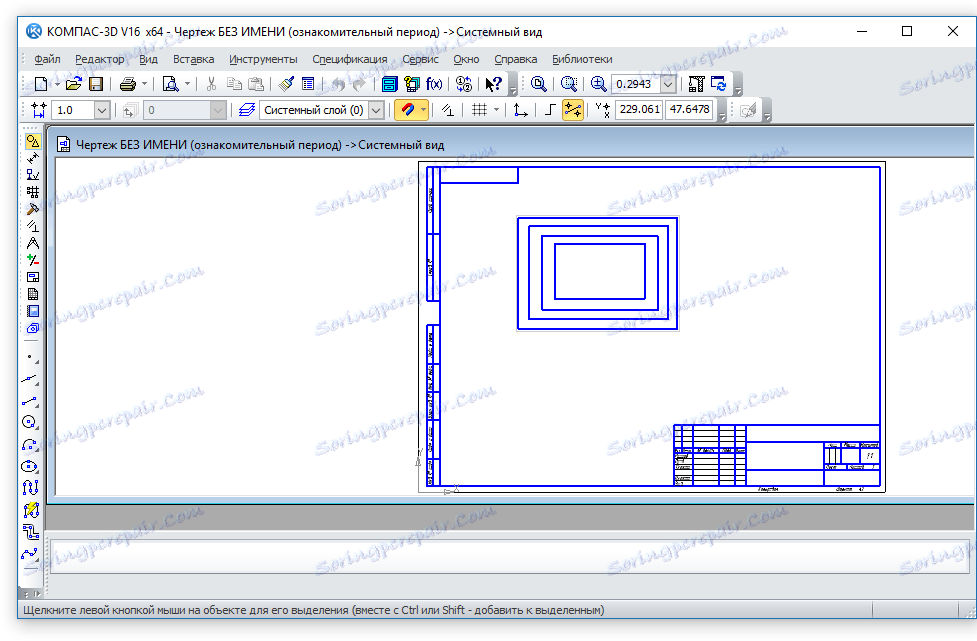
To je to, zdaj veste, kako vstaviti fragment ali kateri koli drug predmet iz Compasa v Word. Produktivno delo in učinkovito učenje.